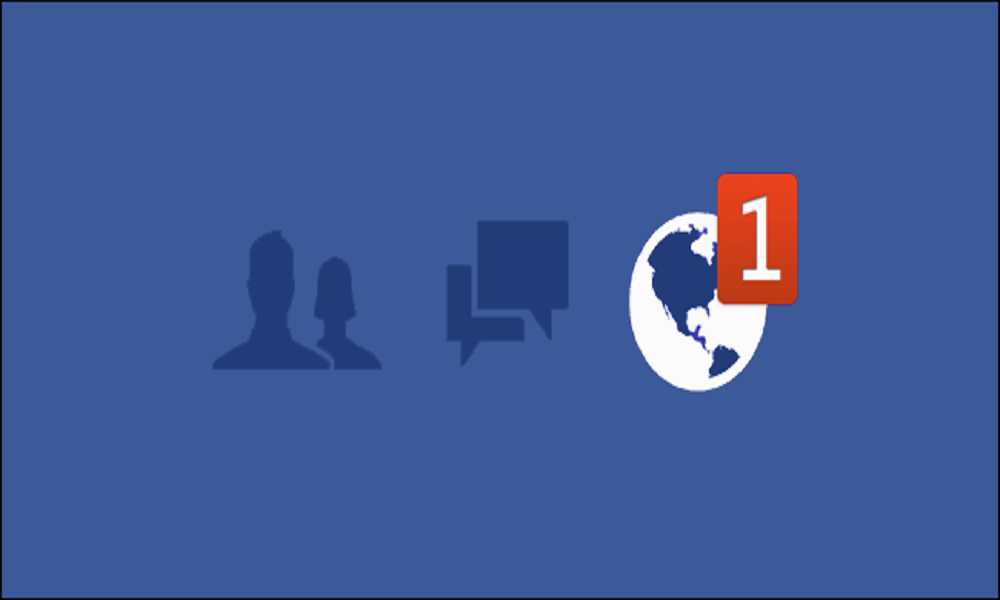Facebook adalah sosial media yang paling banyak mengirimkan notifikasi. Bila Anda bergabung dengan banyak Group di Facebook, bisa- bisa selalu ada notifikasi, baik itu di dalam aplikasi/ web Facebook sendiri, dan juga (yang agak menyebalkan) yang di kirimkan ke Email. Jika Anda adalah orang yang risih terhadap notifikasi berlebihan, atau bahkan ingin menghilangkan notifikasi secara total dari Facebook Anda, silahkan gunakan panduan yang telah kami sediakan berikut ini:
Mengatur Notifikasi dalam Aplikasi
1. Setting Notifikasi
Langkah pertama adalah masuk ke pengaturan notifikasi di aplikasi Facebook Anda. Ikuti langkah-langkah berikut:
- Buka aplikasi Facebook.
- Pilih ikon tiga garis horizontal di pojok kanan atas.
- Gulir ke bawah dan pilih “Pengaturan & Privasi.”
- Selanjutnya, pilih “Pengaturan.”
- Ketuk “Notifikasi.”
2. Notifikasi untuk Komentar
Dalam bagian “Notifikasi Apa yang Anda Terima,” Anda dapat mengubah pengaturan notifikasi untuk komentar. Caranya:
- Klik pada “Komentar.”
- Kemudian, pilih “Tempat Anda menerima notifikasi ini.”
- Nonaktifkan notifikasi push.
- Nonaktifkan notifikasi email.
- Nonaktifkan notifikasi SMS.
3. Notifikasi Tanda
Lanjutkan dengan mengatur notifikasi yang berkaitan dengan tanda. Berikut langkah-langkahnya:
- Pilih “Dapatkan pemberitahuan jika Anda ditandai oleh: (Pilih) Teman.”
- Kemudian, pilih “Tempat Anda menerima notifikasi ini.”
- Nonaktifkan notifikasi push.
- Nonaktifkan notifikasi email.
- Nonaktifkan notifikasi SMS.
4. Mengatur Notifikasi Lainnya
Pastikan Anda juga mengatur notifikasi lainnya, seperti permintaan pertemanan, orang yang mungkin Anda kenal, ulang tahun, dan banyak lagi sesuai preferensi Anda.
Mengatur Notifikasi untuk Grup
Grup Notifikasi
Jika Anda adalah anggota dari banyak grup di Facebook, Anda mungkin menerima notifikasi dari mereka. Inilah cara untuk mengatasinya:
- Buka salah satu grup.
- Pilih “Notifikasi di Facebook” dan nonaktifkan notifikasinya.
- Selanjutnya, pilih “Notifikasi Otomatis” dan nonaktifkan notifikasinya.
- Lakukan hal yang sama untuk grup lainnya yang Anda ikuti.
Mengatur Notifikasi di Web
1. Notifikasi di Browser
Untuk mengatur notifikasi di browser, ikuti langkah-langkah berikut:
- Buka Facebook di browser.
- Klik ikon lonceng di pojok kanan atas.
- Pilih “Notifikasi Otomatis” dan nonaktifkan notifikasinya.
2. Menonaktifkan Suara dan Email
Pastikan Anda juga menonaktifkan suara dan email notifikasi dengan cara yang sesuai.
Langkah Tambahan
Mengatur Linimasa dan Penandaan
Anda juga bisa mengontrol siapa yang dapat melihat postingan di linimasa Anda dan pengaturan penandaan dengan langkah-langkah berikut:
- Masuk ke “Setting” lalu pilih “Linimasa dan Penandaan.”
- Sesuaikan pengaturan sesuai keinginan Anda.
Menonaktifkan Pemberitahuan dari Halaman Anda
Kelola Halaman
Jika Anda mengelola halaman di Facebook, Anda mungkin menerima pemberitahuan terkait halaman tersebut. Berikut adalah langkah-langkahnya:
- Klik ikon segitiga terbalik di pojok kanan atas.
- Pilih “Kelola Halaman.”
- Buka halaman yang ingin Anda atur.
- Pilih “Pengaturan” dan kemudian “Notifikasi.”
- Sesuaikan pengaturan notifikasi sesuai preferensi Anda.
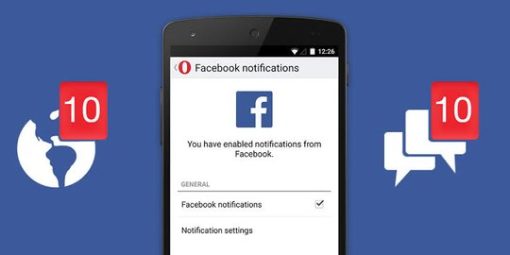
Penutup
Dengan mengikuti langkah-langkah yang telah kami bagikan di atas, Anda sekarang dapat menikmati pengalaman menggunakan Facebook dengan lebih tenang dan lebih sesuai dengan preferensi Anda. Mengendalikan notifikasi Facebook secara total akan memungkinkan Anda untuk fokus pada hal-hal yang benar-benar penting dalam interaksi online Anda.
Ingatlah bahwa Anda selalu dapat kembali ke pengaturan notifikasi jika ada perubahan dalam preferensi Anda atau jika Anda ingin mengaktifkan notifikasi untuk hal tertentu. Jadi, berikan diri Anda kebebasan untuk mengelola notifikasi Facebook Anda sesuai dengan kebutuhan dan kenyamanan Anda.
Terima kasih telah mengikuti panduan ini. Semoga pengalaman Anda dalam menggunakan Facebook menjadi lebih menyenangkan dan terorganisir. Jika Anda memiliki pertanyaan lebih lanjut atau membutuhkan bantuan tambahan, jangan ragu untuk menghubungi kami. Selamat menjelajahi dunia media sosial tanpa gangguan notifikasi berlebihan!